Capita spesso di avere la necessità di dover recuperare del testo da un documento disponibile solo ed esclusivamente in cartaceo. Eseguire la scansione purtroppo non basta: è necessario utilizzare software appositi che consentanto di recuperare il testo a partire da una immagine. A tale scopo la redazione di Punto Informatico in passato ha recensito differenti programmi, quasi tutti gratuiti. A questi va ad aggiungersi SuperGeek Free Document OCR. Si tratta di un programma completamente gratuito per tutti i sistemi operativi Windows, in grado di analizzare una immagine, estrarne il contenuto testuale e salvare il tutto in un formato .txt .
SuperGeek supporta tutti i file di immagine più comuni come JPG, GIF, PNG, BMP, TIFF, EMF, PCX e, inoltre, consente di acquisire direttamente le immagini dallo scanner. Ai nostri test si è rivelato altamente preciso oltre che di facile utilizzo, grazie alla interfaccia semplice e intuitiva che richiama lo stile di Office.
Scaricare il software dal link indicato e procedere con l’installazione. Al termine lanciare il programma.
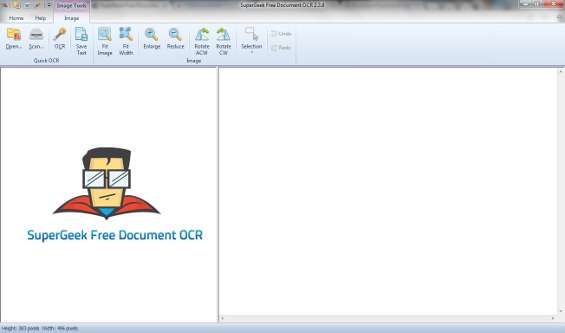
Per aprire una immagine della quale è stata già effettuata la scansione, fare clic su Open in alto a sinistra della pagina e indicare il percorso del file. In alternativa, qualora, il documento sia disponibile ancora solo in formato cartaceo, avviare la procedura di scansione cliccando sul pulsante Scan .
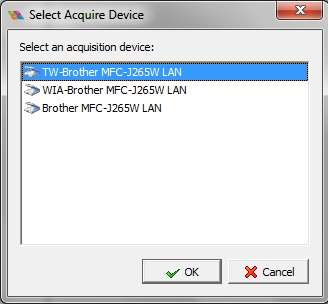
Selezionare dalla lista lo scanner di interesse e cliccare su Ok .
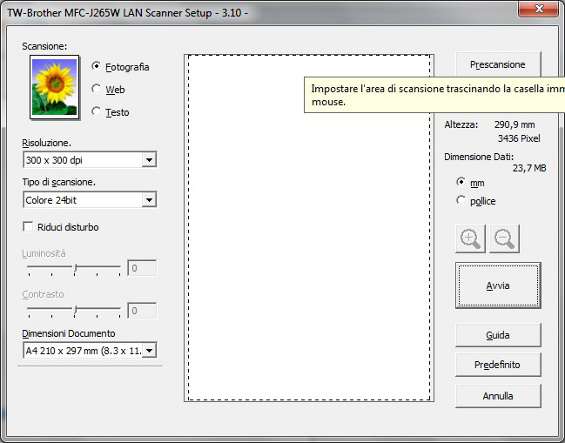
Comparirà la finestra di settaggio per la scansione. Dopo aver impostato le opzioni volute, avviare il processo. Al termine il file acquisito comparirà nella parte sinistra della pagina del software.

A questo punto per ottenere il testo non resta che fare clic sull’icona OCR e attendere l’elaborazione. Il testo acquisito verrà riportato nella parte destra della finestra.
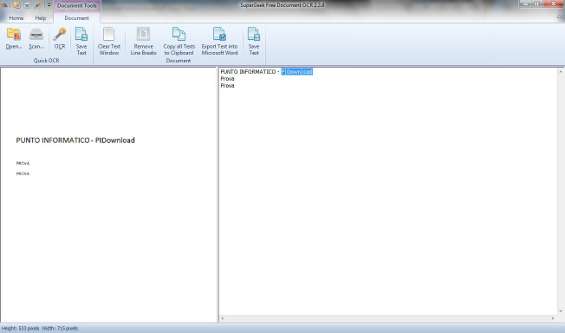
Prima di procedere al salvataggio del file è possibile individuare immediatamente eventuali errori e correggerli direttamente nella finestra del software. Al termine delle modifiche salvare il file in formato TXT con un semplice clic sul pulsante Save Text .
Si tratta, dunque, di uno strumento utile per estrarre in poco tempo il testo da documenti cartacei e file di immagini.